籠子的使用方法
-
準備用籠子編輯的物件和包圍那個物件的籠子的多邊形網格。
參考 籠子的多邊形網狀工具參數的「制作」彈出菜單也能制作。
- 選擇想編輯的物件。
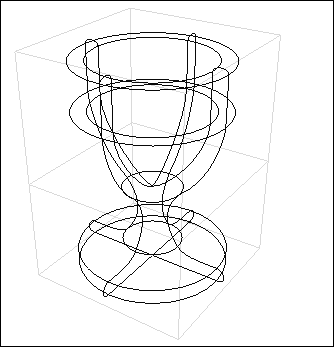
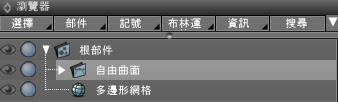
-
點擊工具箱的「編輯」選項卡的「共同」按鈕,從顯示的工具選擇「籠子」。工具參數顯示「籠子設定」。

-
從「選擇物件」的「編輯對象」彈出菜單中,選擇對象物件的編輯對象(部分)。
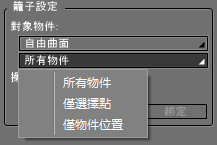
-
從「操作物件」的彈出菜單中,選擇編輯對象物件的籠子。
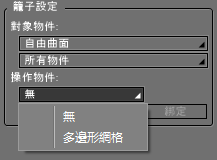
在這裏選擇了多邊形網格。
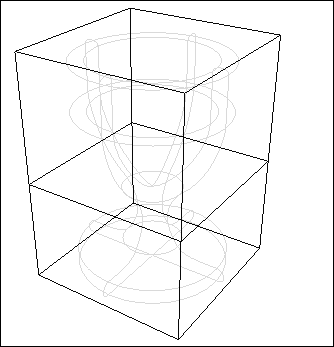
- 點擊“綁定”按鈕,將籠子與對象物件相關聯。
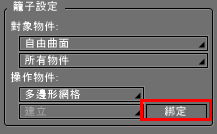
- 選擇籠子編輯的話,對象物件配合籠子實時變形。
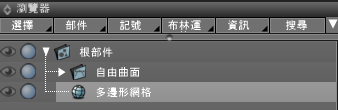
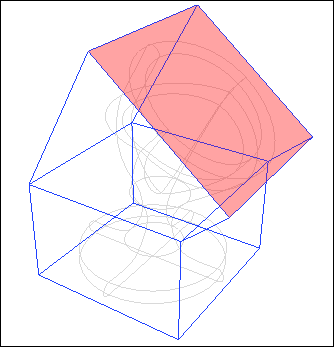
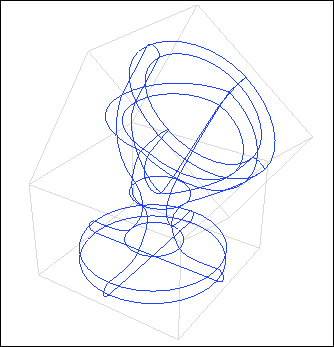
-
解除關聯時,選擇對象物件,點擊工具參數的「解除」按鈕。
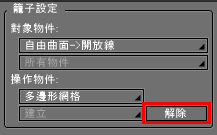
●「瀏覽器」中的綁定確認
在瀏覽器的復選框中可以確認與籠子綁定的物件關聯。
自動進行相關顏色區分。對象物件被自動鎖定,用鑰匙圖標能確認。

是放入子狀態的顯示。“籠子”被“多邊形網狀物”捆綁,同時把“封閉線物件”和“球”捆綁起來。
放入子狀態裏的物件,操作物件彈出菜單會變成灰色,不能再進行綁定。
